极速开票下载,开票软件,爱信诺航天信息财税服务平台 重庆地区开票软件(金税盘版)下载 极速开票下载,开票软件,开票软件字体下载。 插上金税盘后安装开票软件,默认登录密码......
2022-10-09 251 爱信诺航天信息财税服务平台
Sandboxie是一个虚拟系统的程序,可以允许用户在沙盘环境中运行浏览器和或是其它程序,运行程序后并不能对硬盘产生永久性的影响, 用户可以用来保护系统安全,也可以用来清除上网的痕迹,当用户在使用这款软件时,可以根据自己的需要来创建快照,最近小编看到有许多的用户问到了这个问题,用户在软件中找到需要创建快照的沙盘,并用鼠标右键点击沙盘,就可以在弹出来的选项卡中使用快照管理器来实现,那么接下来就让小编来向大家介绍一下这款软件创建快照的具体操作方法吧,用户在看了小编的教程后,一定可以解决好这个问题的。
1.用户在电脑桌面上打开Sandboxie,将会进入到页面上来进行创建
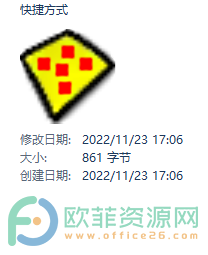
2.在程序列表中找到需要创建快照的沙盘,并用鼠标右键点击
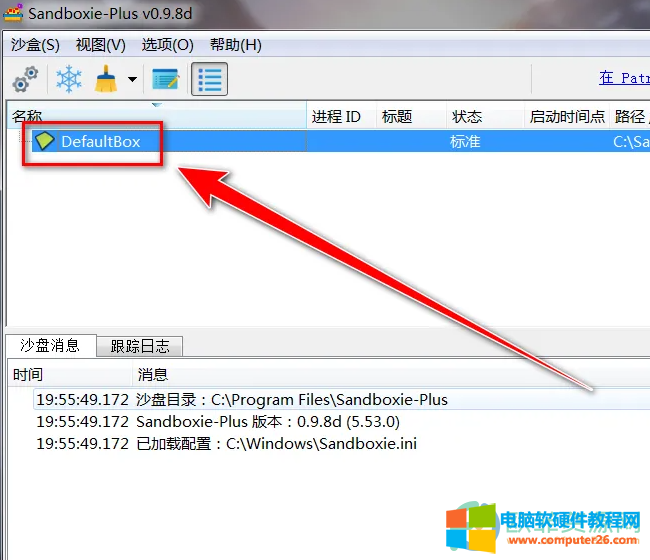
3.将会弹出一个选项卡,用户在里面可以看到有快照管理器选项,直接点击该选项来打开新窗口
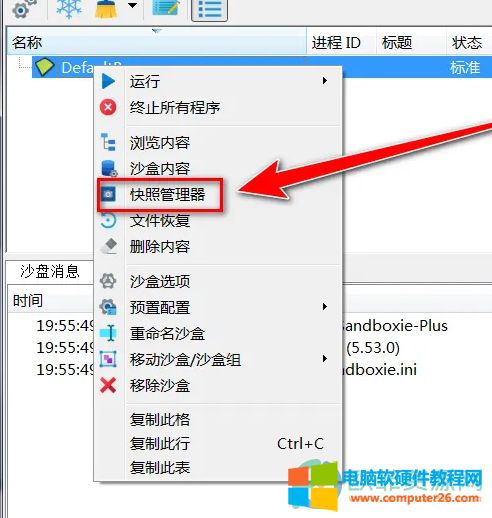
4.在快照窗口中用户需要按下抓取快照按钮来进行设置
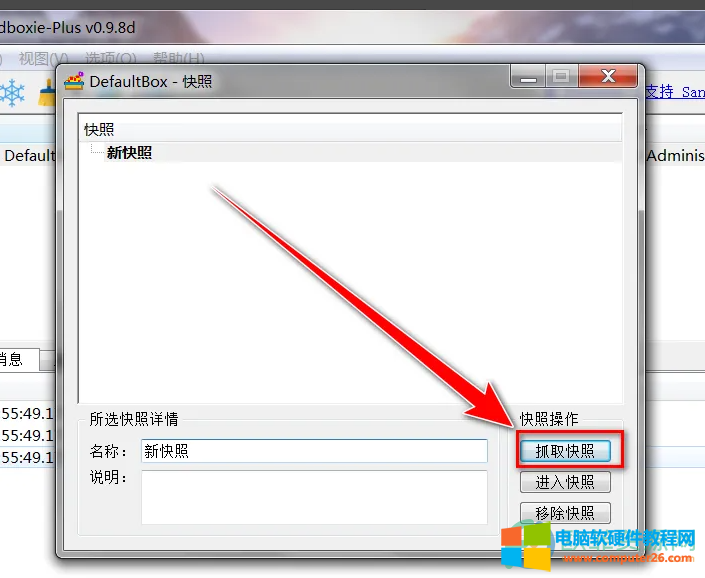
5.接着会弹出相关窗口,用户在里面为快照设置名称,接着按下确定按钮即可
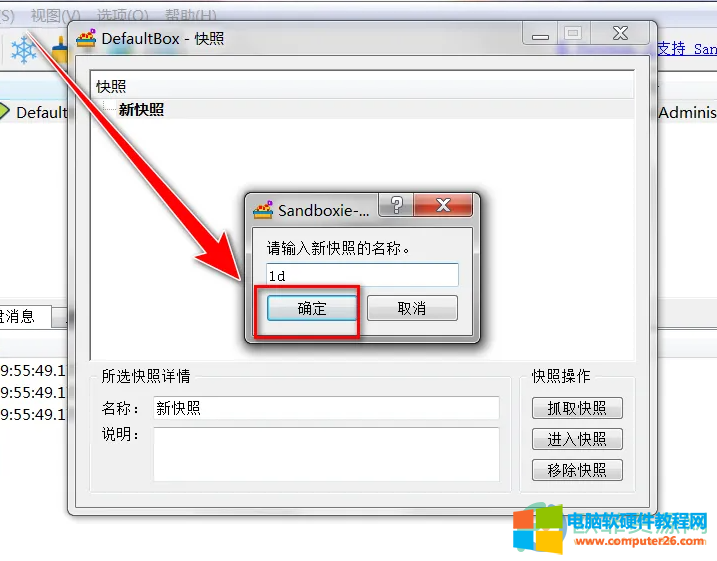
6.用户也可以进入到沙盘设置页面上来找到一些自己需要的功能,用户右击沙盘,在弹出来的选项卡中点击沙盘设置选项
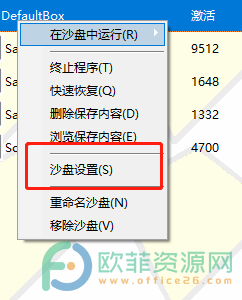
7.进入到沙盘设置页面上,用户可以在沙盘外观选项卡中,设置不在窗口标题中显示Sandboxie标志
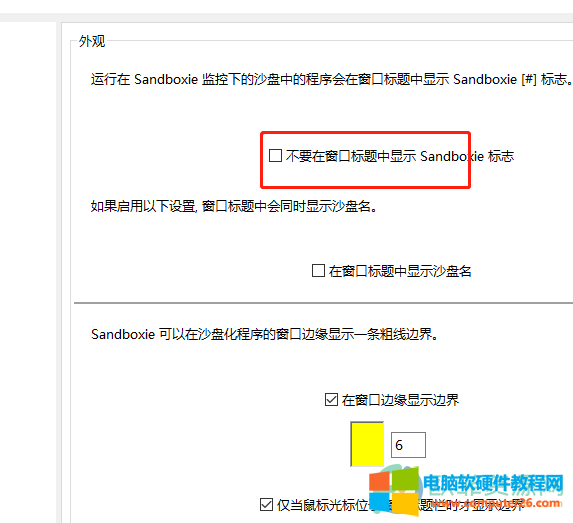
8.设置好后用户在页面的右下角按下确定按钮就可以了
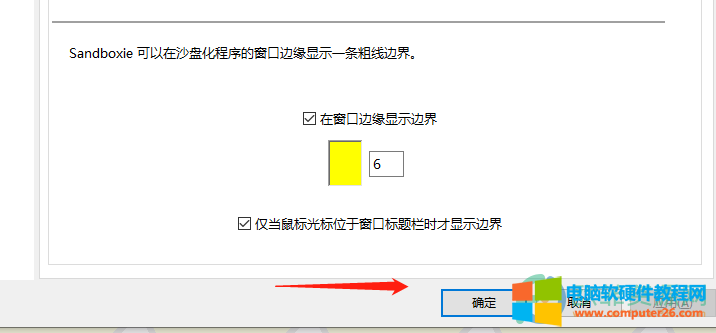
详细的操作方法小编已经整理出来了,用户从中知道了找到需要的沙盘程序并右击,在弹出来的选项卡中就有着快照管理器功能,因此有需要的用户可以来看看小编的教程。
标签: Sandboxie创建快照
相关文章
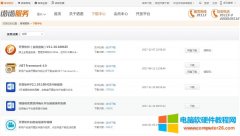
极速开票下载,开票软件,爱信诺航天信息财税服务平台 重庆地区开票软件(金税盘版)下载 极速开票下载,开票软件,开票软件字体下载。 插上金税盘后安装开票软件,默认登录密码......
2022-10-09 251 爱信诺航天信息财税服务平台

大智慧 怎么打不开 ?大智慧经典版安装完成后进入程序就卡着没有反应,只能用任务管理器关掉,重装系统以及程序都不行。下面多特小编分享 大智慧经典版打不开解决途径 ,需要的......
2016-05-03 90 大智慧

鲁大师逐渐成为了一款热门的电脑系统工具,可是用户在使用的过程中会遇到提示无法启动硬件检测服务的情况,这种情况用户应该怎么来进行设置呢,其实用户可以打开306安全卫士软......
2024-01-07 207 鲁大师提示无法启动硬件检测服务